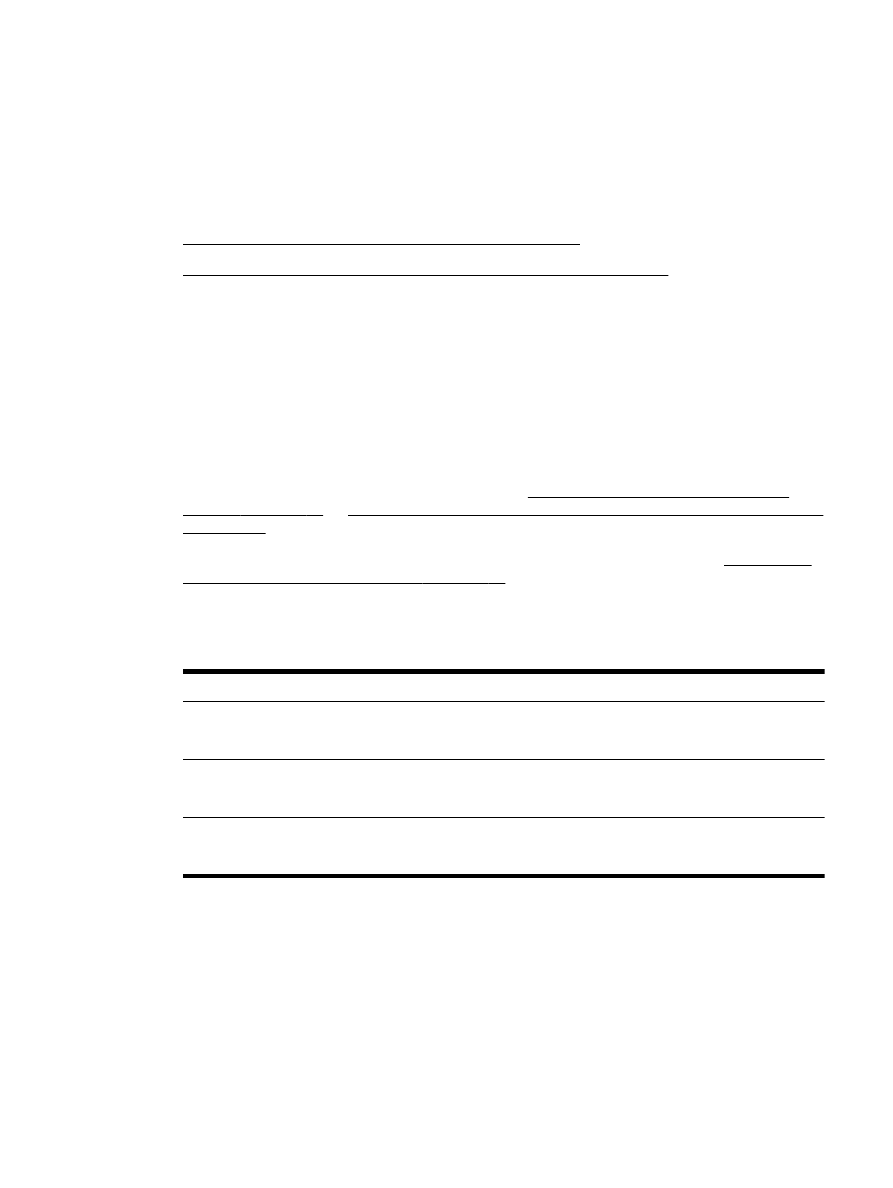
Pour numériser des documents en tant que texte modifiable
●
Lignes directrices pour la numérisation de documents en texte modifiable
Pour numériser des documents en tant que texte modifiable
Utilisez les instructions suivantes pour numériser des documents en texte modifiable.
Suivez les instructions correspondant à votre système d'exploitation.
Windows
1.
Chargez l'original, face à imprimer vers le bas, dans l'angle arrière gauche de la vitre ou face à
imprimer vers le haut dans le bac d'alimentation automatique.
Pour plus d'informations, reportez-vous à la section Chargement d'un original sur la vitre du
scanner à la page 14 ou Chargement d'un original dans le bac d'alimentation automatique (ADF)
à la page 15.
2.
Ouvrez le logiciel d'imprimante HP. Pour plus d'informations, consultez la section Ouverture du
logiciel d'imprimante HP (Windows) à la page 27. Dans la fenêtre qui s'affiche, sélectionnez
Impression, numérisation et télécopie ou Imprimantes et scanners, puis sélectionnez Numériser
un document ou une photo sous Numérisation.
3.
Sélectionnez le type de texte modifiable à utiliser dans la numérisation :
Pour...
Procédez comme suit
Extraire uniquement le texte, sans aucun formatage du
document d'origine
Sélectionnez le raccourci Enregistrer sous forme de texte
modifiable (OCR) dans la liste, puis sélectionnez Texte
(.txt) dans le menu déroulant Type de fichier.
Extraire le texte, ainsi qu'une partie du formatage du
document d'origine
Sélectionnez le raccourci Enregistrer sous forme de texte
modifiable (OCR) dans la liste, puis sélectionnez Texte
enrichi (.rtf) dans le menu déroulant Type de fichier.
Extraction et adaptation du texte pour la recherche de
texte dans les lecteurs PDF
Sélectionnez le raccourci Enregistrer au format PDF dans
la liste, puis sélectionnez PDF accessible en recherche
(.pdf) dans le menu déroulant Type de fichier.
4.
Pour démarrer la numérisation, cliquez sur Numérisation, puis suivez les instructions qui
apparaissent à l'écran.
FRWW
Numérisation de documents en tant que texte modifiable 53
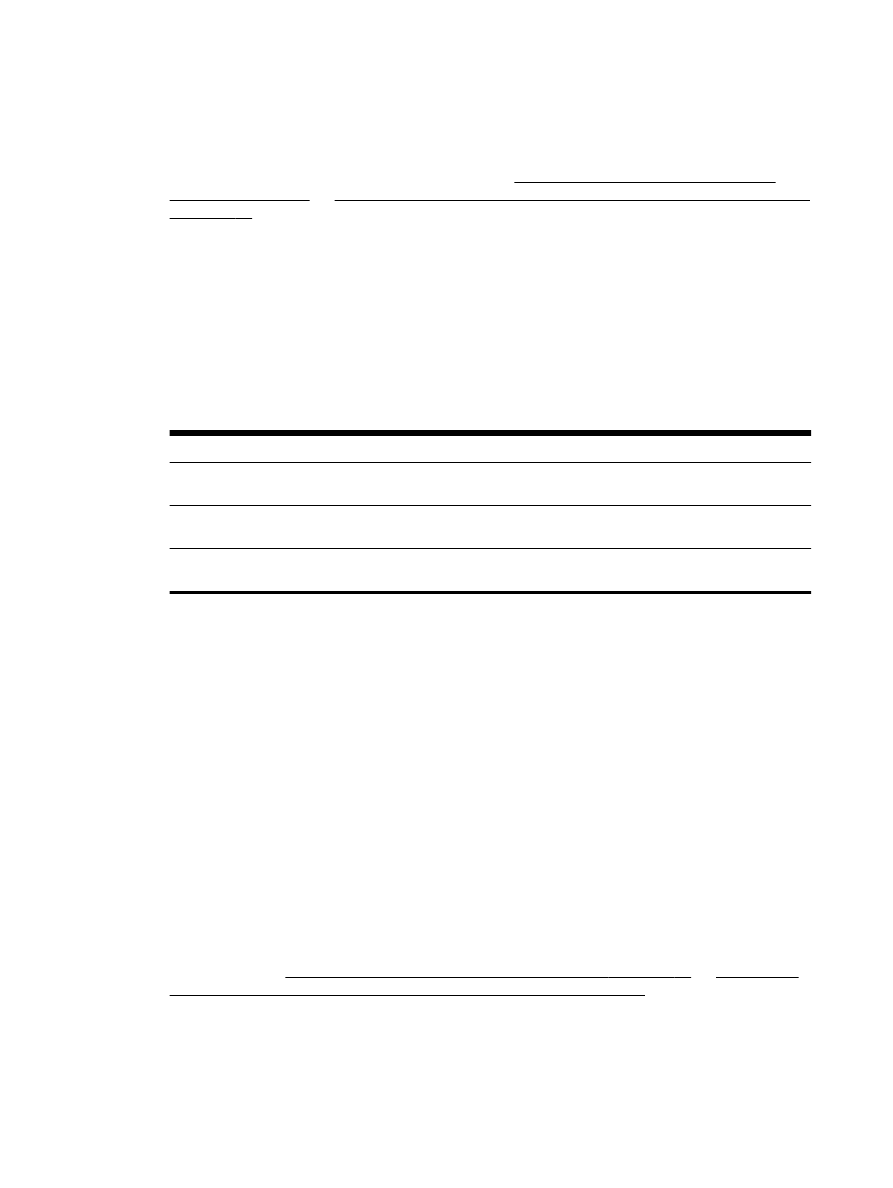
Mac OS X
1.
Chargez l'original, face à imprimer vers le bas, dans l'angle arrière gauche de la vitre ou face à
imprimer vers le haut dans le bac d'alimentation automatique.
Pour plus d'informations, reportez-vous à la section Chargement d'un original sur la vitre du
scanner à la page 14 ou Chargement d'un original dans le bac d'alimentation automatique (ADF)
à la page 15.
2.
Depuis le bureau de l'ordinateur, double-cliquez sur Numérisation HP dans le dossier
Applications/Hewlett-Packard.
3.
Pour lancer la numérisation, cliquez sur Numérisation.
4.
Suivez les instructions qui apparaissent à l'écran pour terminer la numérisation.
5.
Une fois la numérisation terminée, cliquez sur Fichier dans la barre de menus de l'application,
puis cliquez sur Enregistrer.
6.
Sélectionnez le type de texte modifiable à utiliser dans la numérisation :
Pour...
Procédez comme suit
Extraire uniquement le texte, sans aucun formatage du
document d'origine
Sélectionnez TXT dans le menu déroulant Format.
Extraire le texte, ainsi qu'une partie du formatage du
document d'origine
Sélectionnez RTF dans le menu déroulant Format.
Extraction et adaptation du texte pour la recherche de
texte dans les lecteurs PDF
Sélectionnez PDF accessible en recherche dans le menu
déroulant Format.
7.
Cliquez sur Enregistrer.